TAGs di tracciamento conversioni - Creazione del TAG
Creazione del TAG nel sito con GTM
Dando per scontato che nel contenitore sono stati creati e configurate le variabili di popolamento tramite il Datalayer e gli attivatori per mostrare i tag nelle pagine di conferma conversione (thankyoupage per gli e-commerce), sarà sufficiente creare e configurare un TAG per la conversione di Google Adwords. Accedere al contenitore di GTM relativo al sito nel quale si vuole monitorare le conversioni per le campagne di Google Adwords. Cliccare sul menu principale a sinistra “Tags” e cliccare sul bottone rosso “NUOVO”.
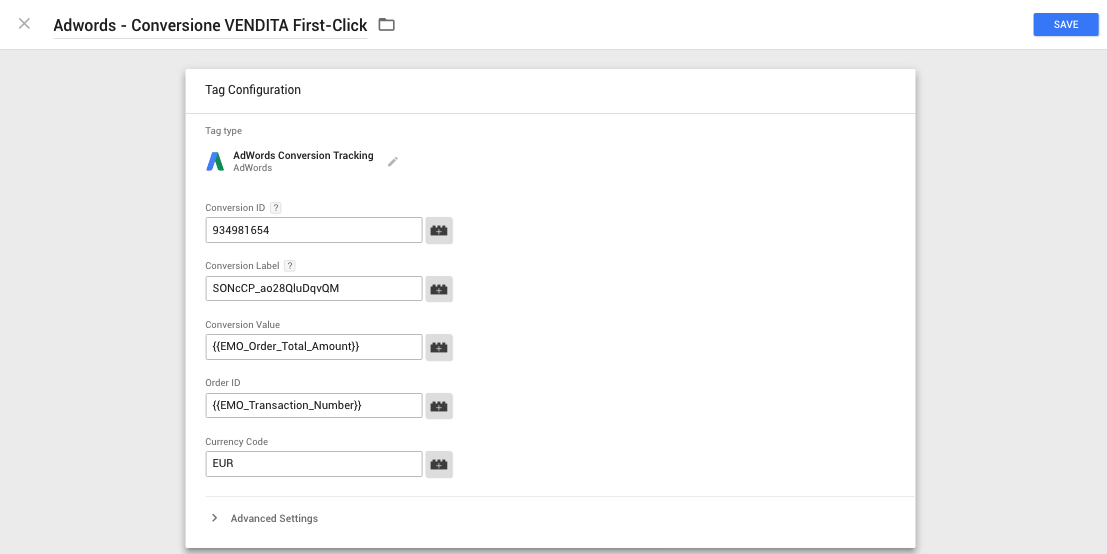
Figura 5310.04 – GTM – Installazione TAG Google Adwords Conversione.
Prima di tutto nominare il TAG al fine di riconoscerlo e associarlo alla conversione configurata in Adwords. Selezionare dai TAG pre-configurati “AdWords Conversion Tracking”. Riportare nei campi i valori copiandoli dal codice TAG prelevato in fase di creazione della conversione in Google Adwords.
Più precisamente: “Conversion ID”, “Conversion Label”. Inserire le variabili di GTM per popolare in modo dinamico: “Conversion Value” (valore della vendita per e-commerce) e opzionalmente “Order ID” (il numero univoco del ordine sempre in caso di e-commerce).
Selezionare gli attivatori che vincolano la visualizzazione esclusiva del TAG nelle sole pagine di conferma conversione. Cliccare sul bottone “SALVA” in alto a destra. Pubblicare le modifiche apportate su GTM e verificare che il TAG si attivi regolarmente e popoli i valori variabili simulando una conversione con attivo il GTM Debug.